Ar nekenčiate, kai griebiatės prie piniginės, kad už ką nors susimokėtumėte, o jums to neužtenka? Galėjai prisiekti, kad piniginėje turi 50, bet tada prisiminei, kad juos naudojai, o dabar nebeužtenka nusipirkti naujų marškinių.
Naudodami „Android Pay“ visada turėsite pakankamai grynųjų ir mokėti bus lengviau, nes telefoną tikriausiai vis tiek turėsite rankoje. Jei norite naudoti „Android Pay“, turite atsiminti keletą dalykų.
Kas yra „Android Pay“?
Galbūt girdėjote žodžius „Android Pay“, bet nežinote, kas tai tiksliai. „Android Pay“ yra programa, leidžianti atsiskaityti pinigine arba išmaniuoju laikrodžiu. Tereikia padėti telefoną prie skaitytuvo ir žiūrėti, kaip būsite įkraunami nepasiekę piniginės.
„Android“ įrenginių naudojimo privalumai ir trūkumai
Nors „Android“ yra labiausiai paplitusi mobilioji operacinė sistema pasaulyje, prognozuojama, kad ji taps dominuojančia OS Apskritai tai nereiškia, kad jis visais atžvilgiais yra pranašesnis už savo kolegas, ypač kai kalbame apie iOS.
Atsižvelgdami į savo telefoną, įgūdžius ir poreikius, galbūt norėsite pasirinkti kitą operacinę sistemą arba sužinoti, kaip išnaudoti visas išmaniojo telefono „Android“ versijos galimybes.
Argumentai "už"
– Universalus
– Modulinis
– Pritaikomas
- Lengva programuoti
– Leidžia naudoti trečiųjų šalių programas
Minusai
– Ne taip supaprastinta
- Šiek tiek daug aparatinės įrangos
– Abejotina programų priežiūra
Jei norite sužinoti, kaip kurti savo programas arba sužinoti, kaip veikia dauguma dabartinių „Android“ programų, galbūt norėsite Android programavimas pradedantiesiems kuri suteikia gražią, švelnią mokymosi kreivę visiems, kurie nori mokytis.

„Android Pay“ naudojimo reikalavimai
Jūsų telefonas turi atitikti tam tikras būtinas sąlygas, kad galėtumėte naudoti „Android Pay“. Jūsų telefone ar išmaniajame laikrodyje reikės NFC (Near Field Communication), o kai ateis laikas mokėti, turėsite bakstelėti telefonu prie mokėjimo terminalo ant prekystalio.
Jums nereikės jo liesti, padėkite telefoną šalia jo. Turėsite susieti kortelę su „Android Pay“, ir tai bus kortelė, kuria bus apmokestinti jūsų pirkiniai.
Kaip naudotis „Android Pay“.
Norėdami naudoti „Android Pay“, turėsite įdiegti „Google“ skirtą programėlę, tačiau telefone ji gali jau būti įdiegta. Greitai paieškokite telefone, kad sužinotumėte, ar jį jau turite, ir tokiu būdu jums nereikės telefone įdiegti dar vienos programos. Įdiegę „Android App“ programą (dabar vadinama Google Pay), bus paaiškinta, kaip pridėti numatytąją kortelę (jei naudojate daugiau nei vieną kortelę).
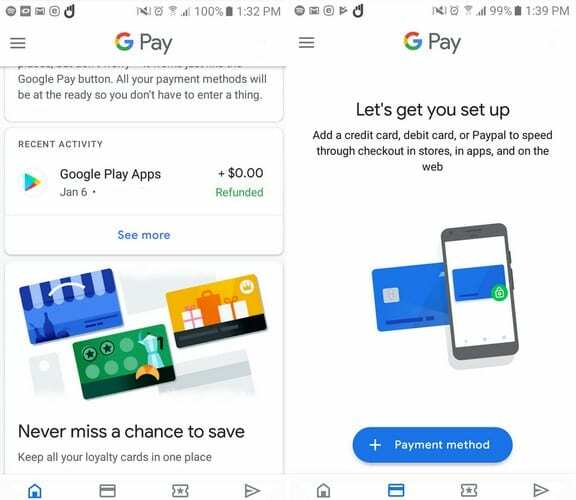
Bent jau bandymo metu, kai įvedžiau savo informaciją, gavau prieigą prie programos. Kai programa leis jums prisijungti, pamatysite pranešimus apie tai, ką programa gali padaryti už jus. Antrasis skirtukas apačioje bus skirtukas Mokėjimas. Bakstelėkite mėlyną mokėjimo metodo mygtuką ir turėsite įvesti savo kredito kortelės informaciją.
Kai įvesite informaciją, bankas parodys sąlygas, su kuriomis turėsite sutikti, nes jis nėra atsakingas už programą. Vienintelis jo darbas yra pateikti tikslią finansinę informaciją, kai ką nors perkate.
Programėlė parodys jums pranešimą, pranešantį, kad ji susisiekia su jūsų banku. Jei viskas atitinka, ką tik pridėjote savo pirmąją kortelę. Jei kada nors norėsite pridėti kitą kortelę, tai yra skirtukas.
Programai reikės kortelės nuotraukos, kad būtų galima pasiekti telefono galinę kamerą. Padėkite kortelę ant lygaus paviršiaus ir bus perskaityta informacija. Jei nieko neatsitiks, vis tiek galite patys pridėti detalių. Taip pat turėsite pridėti el. pašto adresą, nes čia programa atsiųs jums saugos kodą.
Kredito kortelių palaikymas
Android Pay palaiko įvairias kredito korteles; Jei nesate tikri, ar jūsų kortelė palaikoma, galite patikrinti sąrašą „Google“ turi palaikomas korteles. Jei ketinate pridėti įvairių kortelių, būtinai vieną priskirkite kaip numatytąją kortelę, kad žinotumėte, kurią kortelę visada naudosite pirmiausia.
Lengva priskirti kortelę kaip numatytąją kortelę. Kai pridėsite kortelę, bus matoma parinktis Nustatyti kaip numatytąją kortelę. Jei kada nors norėsite tai pakeisti, dukart bakstelėkite kortelę, kurią norite pažymėti kaip numatytąją, ir pasirinkite parinktį, kuri sako nustatyti kaip numatytąją kortelę.
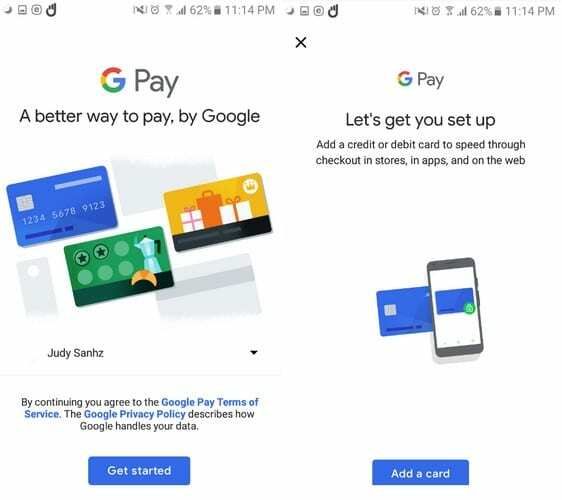
Jei norite naudoti „Android Pay“, telefone taip pat reikės užrakinimo ekrano. Galite pridėti PIN kodą, piešinį, pirštų atspaudų nuskaitymą arba veido nuskaitymą. Jei norite pridėti šią saugos funkciją prie telefono, eikite į nustatymus, tada – užrakinimo ekranas ir sauga arba panašiai, priklausomai nuo telefono tipo.
Taip pat galima pridėti parduotuvių atlygio korteles. Kai tik įeisite į parduotuvę, jums bus priminta naudoti kortelę. Tokiu būdu galite kaupti tuos taškus ir pasinaudoti tais pasiūlymais. Galite pridėti lojalumo kortelę bakstelėdami skirtuką „Bilietai“ ir pasirinkę Lojalumo programos parinktį, kai parinktys pasirodys ekrano apačioje.
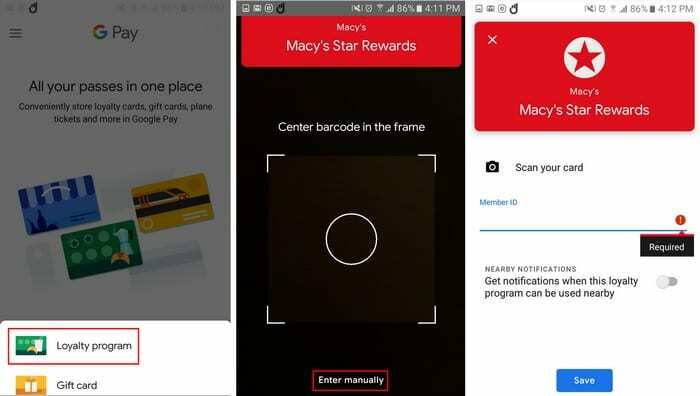
Kas atsitiko, kai ką nors nusipirkote
Kai būsite pasiruošę ką nors nusipirkti, įjunkite išmanųjį telefoną ir bakstelėkite skaitytuvą prie prekystalio. Jei turėsite sumokėti didelę sumą, turėsite atrakinti telefoną ir bakstelėti skaitytuvą. Jei mokėjimas atliktas teisingai, gausite pranešimą, kad mokėjimas atliktas teisingai.
Ar saugu naudoti „Android Pay“?
Tai klausimas, kurį daugelis užduos, kai susiduria su galimybe pakeisti „Android Pay“ savo kredito kortelėmis. Tai labai saugu ir saugu. „Android Pay“ turi galimybę įjungti slaptažodį arba piršto atspaudą, todėl prieš pirkdamas vartotojas turi pereiti saugos protokolą.
Jei jūsų telefone yra pirštų atspaudų skaitytuvas, galite lengvai jį nustatyti, o jei jo nėra, galite jį nustatyti, kad kiekvieną kartą atliekant mokėjimą būtų reikalingas PIN kodas.
Išvada
Mokėti už daiktus dabar lengviau ir, kaip matote, jį nustatyti ir naudoti patogu pradedantiesiems. Tos dienos, kai turėjote grįžti į parduotuvę, nes pamiršote kreditinę kortelę, baigėsi, nes jūsų kortelė ir telefonas yra viena. Ką manote apie „Android“ / „Google Pay“?